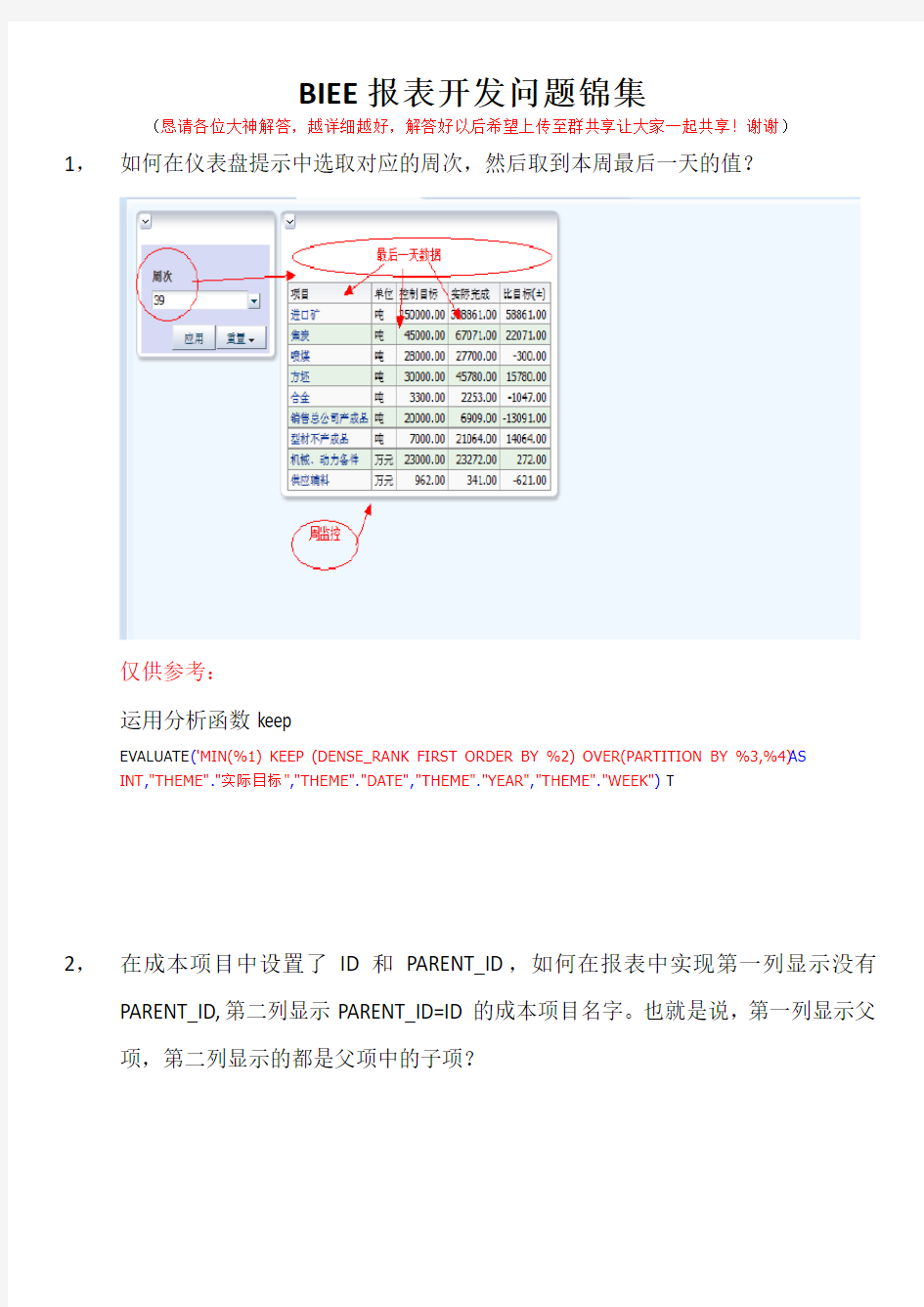
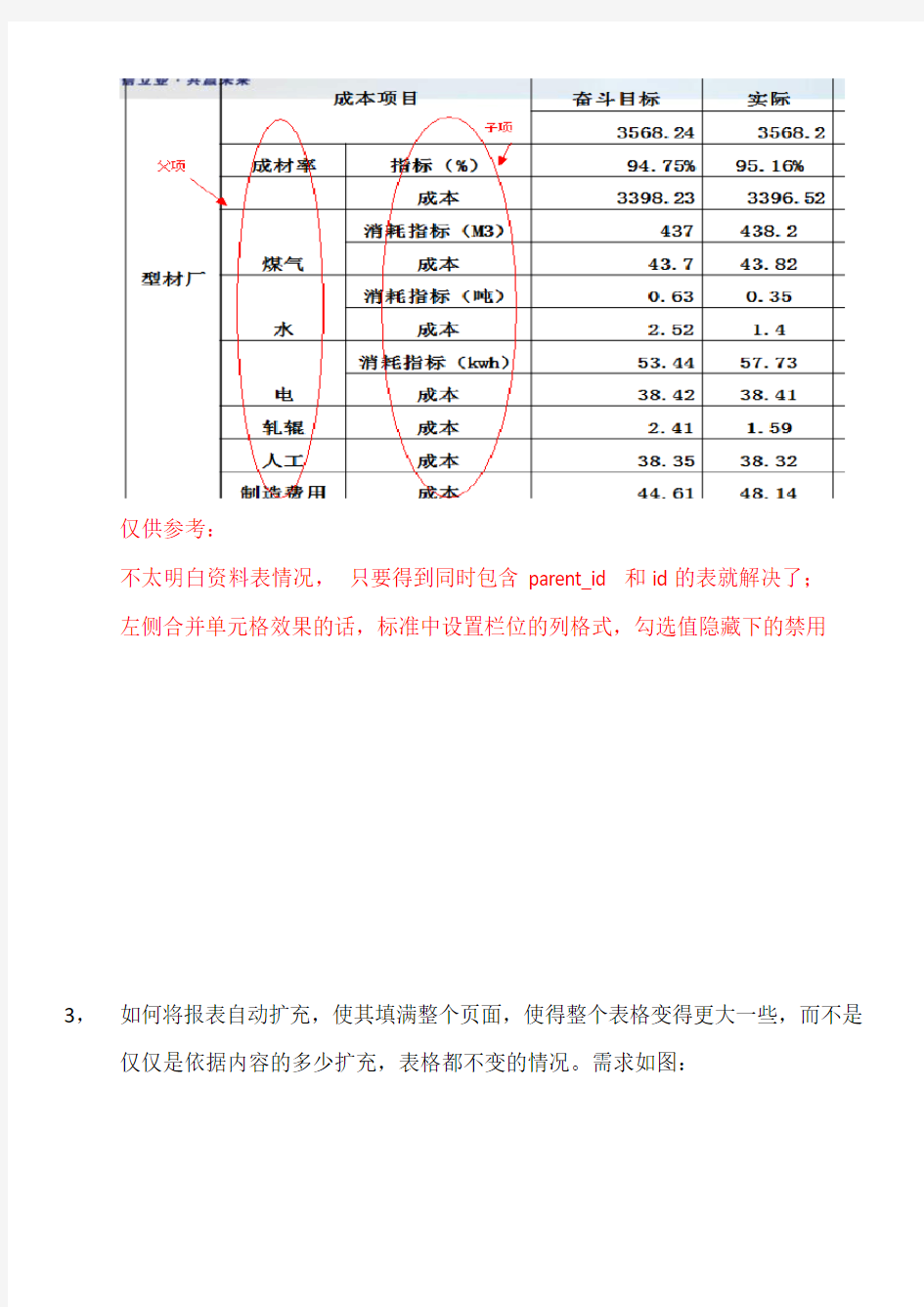
BIEE报表开发问题锦集
(恳请各位大神解答,越详细越好,解答好以后希望上传至群共享让大家一起共享!谢谢)
1,如何在仪表盘提示中选取对应的周次,然后取到本周最后一天的值?
仅供参考:
运用分析函数keep
EVALUATE('MIN(%1) KEEP (DENSE_RANK FIRST ORDER BY %2) OVER(PARTITION BY %3,%4)'AS
INT,"THEME"."实际目标","THEME"."DATE","THEME"."YEAR","THEME"."WEEK") T
2,在成本项目中设置了ID和PARENT_ID,如何在报表中实现第一列显示没有PARENT_ID,第二列显示PARENT_ID=ID的成本项目名字。也就是说,第一列显示父项,第二列显示的都是父项中的子项?
仅供参考:
不太明白资料表情况,只要得到同时包含parent_id 和id的表就解决了;
左侧合并单元格效果的话,标准中设置栏位的列格式,勾选值隐藏下的禁用
3,如何将报表自动扩充,使其填满整个页面,使得整个表格变得更大一些,而不是仅仅是依据内容的多少扩充,表格都不变的情况。需求如图:
仅供参考:
标准/列属性/列格式页签下,设置列标题的格式
4,联合报表如何实现导航的时候带参数?
5,在仪表盘提示中设置了周提示,如何是现在报表中显示对应周的时间期间?
仅供参考:
用函数取, 结合下面的sql(网上查的)
select SUNDAY,SATURDAY from
(select
sunday.the_week,decode(sign(sunday.the_day-saturday.the_day),-1,sunday.the_day,sunday.the_day-7) sunday,saturday.the_day saturday from
(select to_char(wwm,'WW') the_week,to_char(wwm,'D') the_daynum,wwm the_day from(select
trunc(sysdate,'MM')+rownum-1as wwm from user_objects where rownum<366)where
to_char(wwm,'D')=1) sunday,
(select to_char(wwm,'WW') the_week,to_char(wwm,'D') the_daynum,wwm the_day from(select trunc(sysdate,'MM')+rownum-1as wwm from user_objects where rownum<366)where
to_char(wwm,'D')=7) saturday
where sunday.the_week=saturday.the_week)a
where the_week=32
恳请您的解答!!谢谢!
1.ORACLE BIEE基础 本文档参考如下文档: <
OB开发手册中文版
Contents [hide]1 简介 ? 1 简介 ? 1.1 开发概述 ? 1.2 开发方法 ? 1.3 组织开发工作 ? 1.4 标识符命名标准 ? 1.4.1 数据库元素 ? 1.4.2 MVC目录 ? 1.4.3 存储过程语法 ? 1.5 目录结构 ? 1.6 风格指南 ? 1.6.1 逻辑比较 ? 1.6.2 逗号分隔列表 ? 1.6.3 圆括号中的空格 ? 1.6.4 SELECT INTO和INSERT INTO ? 1.6.5 SQL关键字 ? 1.7 编译程序 ? 1.7.1 命令行编译任务 ? 1.7.2 开发环境 ? 1.7.3 生产环境 ? 1.8 从源代码构建 ? 1.8.1 安装Subversion ? 1.8.2 从Subversion中检出源代码 ? 1.8.3 快速构建指南 ? 1.9 集成开发环境 ? 2 Openbravo数据模型 ? 2.1 存储的数据库对象 ? 2.2 实体-关系(ER)图 ? 2.3 创建存储过程 ? 2.3.1 AD_PInstance和AD_PInstance_Para表 ? 2.3.2 存储过程的输入参数 ? 2.3.2.1 从AD_PInstance表中获取有用的信息 ? 2.3.2.2 AD_Update_PInstance存储过程 ? 2.3.2.3 例外和错误管理 ? 2.4 存储过程语法的建议 ? 2.4.1 通用规则 ? 2.4.1.1 游标 ? 2.4.1.2 数组 ? 2.4.1.3 ROWNUM ? 2.4.1.4 %ROWCOUNT ? 2.4.1.5 %ISOPEN,%NOTFOUND ? 2.4.2 表 ? 2.4.3 函数 ? 2.4.4 存储过程
BIRT详细开发手册
目录 1BIRT开发环境 (3) 1.1新建Project (3) 1.2新建Report (4) 1.3调整工作窗口 (5) 2BIRT报表开发 (6) 2.1新建数据源(Data Sources) (6) 2.2新建数据集(Data Set) (7) 2.3BIRT报表条件 (10) 2.3.1一般条件 (10) 2.3.2日期条件 (11) 2.3.3条件脚本 (11) 2.4BIRT表格 (13) 2.4.1Insert table (13) 2.4.2设置报表表头 (14) 2.4.3表头样式 (14) 2.4.4表格网络线 (15) 2.5绑定数据集 (15) 2.6表格数据添加分组(分组可以不用设根据需求添加) (16) 2.7报表标题(Master Page) (19) 2.8固定布局与自由布局 (20) 2.9报表预览 (21) 2.10数据操作 (23) 2.10.1列求和 (23) 2.10.2数据格式 (26) 3图表制作 (26) 3.1饼状图 (26) 3.2折线图 (32) 3.3柱状图 (38) 3.4图表效果展示 (42)
此文档为本人结合网上资料与本人BIRT开发经验整理的BIRT详细的开发手册,适用于初学者快速掌握BIRT开发。 1BIRT开发环境 BIRT开发环境是带有BIRT插件的eclipse 1.1新建Project 菜单栏file→new→other选择report project→nex,然后给project取名,完成后点击finish即可完成新建project
新建完成后的project 1.2新建Report 在新建的项目上右键new→orher , Report→next, file name为报表名称是以”. rptdesign”为结尾的文件,点击finsh即可完成新建Report.
在EBS中定义执行文件(执行方法选择PL/SQL 存储过程) 在EBS中注册报表(与一般定义报表方式相同,其中输出格式、样式、打印机可不特 别指定) 利用SVF工具定义输出格式文件(*.frm) 其中common页中为与查询数据对应的字段显示 点击工具条中的sub form creation创建sub form(图中黄色区域) 点击工具条中的record creation 创建record区域(图中蓝色区域) 点击工具条中的field creation 创建field (图中xxx项均是field,其中X的数量代表长度),如果是汇总字段,还需要在属性中进行特别设置,如图:
其中1page页中为显示格式,其中说明信息在该页定义。 详细流程参考附录 具体样例,参考
编写运行报表的存储过程(即是报表定义中的执行文件名) 可用已有存储过程进行修改(入口过程名为MAIN),修改的部分包括 ?过程名 ?参数 ?过程备注 ?V_REPORT_ID,改为与报表注册中的可执行名称一致 ?V_FORM_NAME,改为与svf工具开发的文件名一致 ?修改GET_DA TA过程,包括参数,取数SQL语句,以及生成XML段标记语句。 具体样例,参考存储过程zzinv106 将frm文件上传到服务器的特定目录下 该特殊路径为:select const_value||'/svf/frm' from zz_const_mst where const_name='APPLIB_TOP' 的查询结果 附录: SVF开发报表: 1.新建报表: File->Create New 普通报表选择NOImage
适用范围: 以收证查询为例:要实现这样的效果
1语义模型设计 1.1添加分类。序号与菜单注册的编码相同。 1.2添加语义模型。保存时,弹出提示框“是否启动设计向导”,点“是”。进入设计器 1.3选择【元数据】或者【元定义】,都可以。区别在于【元定义】比【元数据】多了“语义模型”的选择。 我们选【元定义】。
说明: a有些基础档案,我们需要显示它们的名称,例如财务组织,币种。这里有两种实现。b这里先说第一种: 可以继续选择【元定义】,找到对应的基础档案的元数据,有多个就都选择上。
1.4. 做好之后保存,点下一步。进入【连接条件】,通过主键关联将刚才选择的几张表关联起来。保存。 1.5点下一步之后进入【选择字段】,选择你要用来做展示的字段。 说明 a财务组织PK,集团PK,币种PK必须选择,用来处理精度 b这里也可以实现基本档案,或者其他需要显示名称的字段。如图中红色字段标识。
1.6.保存进入下一步。进入【描述器】,这里要做的是添加一些约束条件。 1.7点击下一步,进入【选项】,这里不用做什么修改,直接保存,点击完成。这样语义模型就设计完成了。 2自由报表预置 自由报表是用来展示数据的。这里会有:小计合计、数据格式、查询注册、联查、穿透等内容。
2.1跟语义模型一样,先建立分类,然后新增一个报表。保存,点【格式设计】2.2如图,右上角,关联刚才建立的语义模型。 2.3设置可扩展区域。右键-设置可扩展区域,如下图。 2.4设置表格字段的格式。 2.5设置几个隐藏字段,这是后期用来处理精度的 2.6插入小计合计 如图点1.红色区域2是分组字段。红色区域4是合计字段,小计与合计,红色区域5是设置是否合计
1 客户定制报表 1.1 概述 所谓客户定制报表,也是用 Quick Report 或 Crystal Report 开发的,不 同于集成报表的是,此类报表多数是查询统计报表,与实际业务流程基本无关, 并且它是由 IFS ADMIN 管理工具进行设置,通过 IFS 系统的客户报表定 制功能加以调用的。 1.2 创建视图 1.2.1创建新的包 在包中添加所需要的视图。建议在一个项目中可以建立一个包含所有报表视图 的包。下面给出 API/APY 文件的模板。 API 模板文件Template.API
-- -- Logical unit: <<
UAP报表开发手册
说明:本手册是对报表帮助文档的补充,在看本手册前建议先看报表的帮助文档 1. 数据源定义 报表数据源可分为实体关系查询,SQL脚本查询和自定义查询三个类型,如下图所示: 图1.1 其中数据源名称和数据源描述是为了标识数据源以及说明数据源的功能。 1.1查看或修改现有数据源 “查看或修改现有数据源”是指对原先已经创建的数据源进行修改(系统预置的数据源不允许修改),或者可以在新建报表时选择已存在的数据源,如下图:
选“下一步”: 则列所有已存在的数据源,选择其中一个,按“下一步”:
图1.4 功能列表是数据引擎内部使用机制,直接选“下一步”: 图1.5 这个是设置报表数据源的最后一个步骤,由于选定的数据源为自定义查询类型,所以第一个页签为自定义查询组件的相关信息(关于自定义查询组件的具体情况,请查阅本手册1.3单元);第二个页签如下图:
图1.6 查询结果列是指该数据查询结果的具体情况,包括列名称,列的数据类型,列的区域语言描述。这些信息将构成报表格式设计时的数据源信息(关于这部分内容的详细情况请参阅UAP报表设计时帮助文档)。 另一个页签为“过滤条件设置”,如下图: 图1.7 具体包括过滤条件名称,过滤条件的区域语言描述,这个将在过滤条件的数据源下拉列表中出现,这些信息将用来设置从过滤控件读去用户输入条件值来对查询的结果进行过滤(具体情况清参阅本手册2.2单元)。 之后,选择“完成”即结束数据源定义而进入报表格式定义。
1.2实体关系查询 在图1.1步骤中选定“实体关系查询”,点击“下一步”则进入实体关系查询类型的数据源定义: 图1.8 这里必须要添加至少一个关联实体,点击“添加”,则可选择系统已经定义好的实体: 图1.9
报表基础开发教程 文档作者: 叶玉虎 创建日期: 2016-09-02 更新日期: 2016-09-02 Version: 1.
文档控制更改记录 审阅 分发人员 参考文献
目录 一、XML报表开发 (1) 1.使用PL/SQL D EVELOPER 编写XML代码 (1) 2.注册开发的报表步骤 (1) 1:注册可执行 (1) 2:注册程序 (1) 3:挂载到请求组中 (2) 4:提交请求 (3) 5:注册值集 (7) 6:进行报表模板的布局设计 (8) 7:注册XML的RTF模板 (9) 8:最终效果展示 (13) 二、HTML报表的开发 (13) 1.使用PL/SQL D EVELOPER 编写HTML代码 (13) 2.注册开的报表 (13) 三、使用REPORT BUILDER开发报表 (14) 四、报表开发的常用功能 (14) 4.1 BI Publisher(rtf)模板开发常用语法 (14) 4.2 Oracle EBS Reports 日期格式与客户端日期格式(控制面板>区域和语言选项) (17)
一、XML报表开发 1.使用PL/SQL Developer 编写xml代码 这个是我之前写的一个比较简单的xml的功能代码,可参考注释进行理解。 2.注册开发的报表步骤 1:注册可执行 在应用开发员中找到:并发=》可执行,点击打开,并填写相应的信息,其中的可执行 名称可中英文结合,简称最好还是用英文,而且所有的英文最好是大写的,应用产品根 据自己的需要写,用自己的项目应用,或者是虚拟机中的应用产品公用程序,由于我们 是用代码去开发报表的,所以执行方法用:PL/SQL 存储过程,执行文件名:写自己的 包名+包入口(一般定义为MAIN),然后保存即可。 2:注册程序 在应用开发员中找到:并发=》程序,点击打开并注册程序信息,其中程序名可中英结 合,为了方便一般与自己之前注册的可执行名称相同,简称最好是英文的,一般与之前 的可执行简称相同,应用产品根据自己的需求选取即可,说明可以不填,其中的可执行 名称选的是之前注册的可执行简称,因为此处开发的是XML报表,所以输出格式选择 XML,然后点击右下角的参数按钮,进入配置参数按钮,根据自己写的包入口所需要的 参数,这个注册同样的参数,其中的值集选择自己注册的值集(后面会写如何注册值集), 下面的属性参数根据需要修改,也可以保持默认,然后保存即可。
1 引言 1.1 目的及范围 本文档主要介绍Smarform使用方法。可适用于ABAP开发人员,分析人员使用。--最全 1.2 参考资料 ?《SAP程序设计》 ?https://www.doczj.com/doc/e114536863.html,/saphelp_nw70/helpdata/en/a5/de6838abce021ae10000009b38f842/fram eset.htm 1.3文档结构 文档的各章节介绍的内容如下: ?概述整个form的属性及用法 ?完整案例 ?附注 2 Smartform应用及概述 Smarform主要是SAP针对商业处理中固定格外文件批量打印的一种工具。 主要分为Form、Style、Text module三个组成部分,此三个组成部分都可以被单独创建和重复利用 (T-CODE:SMARTFORMS),下面将分别讲解三种工具的使用方法。 3 上传背景图片 输入TCODE:SE78: 选择 Form Graphics→Stored on Document Server→ Graphics General Graphics→BMAP Bitmap Images 点击按钮导入图片
图片属性,导入成功 4 FORM创建 4.1 创建界面 输入T-CODE:SMARTFORMS,进入以下界面,输入Form名称:ZHZP_SM_TEST,点击Create 进入编辑窗口:
此窗口分为三个区域: 左边区域:包括全部变量,和树形结构的节点导航。当点击相应的节点时,中间区域将会显示该节点的属性, 中间区域:维护各个节点的属性等 右边区域:图形化窗口绘制,可以手动调节节点分布位置,实现节点在页面的布局 点击保存并选择PACKAGE和CR 节点全局设置包含表格属性, 表格接口, 全局定义 Field按钮控制Form中参数和系统变量的显示
×××软件技术开发手册 V1.0 小组名称:×××(如 iustc) 小组口号:×××(如全心全意为人民服务) 指导教师:×××(如张*** 老师) 文档撰写人:×××(如李××) 文档撰写时间:×××(如 1970年1月1日) 团队分工记录表
目录 1概述 .................................................................................................................................. 4韩禹萌 1.1系统概述 (4) 1.2文档概述 (4) 1.3引用说明 (4) 2编程环境............................................................................................................................... 4张贺 2.1计算机系统硬件配置 (5) 2.2计算机系统软件配置 (5) 2.2开发环境建立描述 (5) 3编程信息................................................................................................................... 5李云鹏柴智 3.1编程规范描述 (5) 3.2程序结构描述 (5) 3.3数据结构描述 (5) 3.4程序接口描述 (5) 3.5程序详细描述 (5) 3.6程序异常及处理 (6) 4 数据库信息.......................................................................................................................... 6张贺附录 .. (6)
SAP报表开发概述 报表开发是指无屏幕的纯报表开发。 一、报表事件 对于纯报表程序,SAP 预定义了一系列的报表事件,包括:
2、关键字Report。 3、数据定义。内表、参数都在这里定义。 4、 Include 部分。指定包含文件。 5、定义选择屏幕。利用SELECT-OPTIONS 和PARAMETERS 声明多个选择参数,系统会自动产生一个屏幕号为1000 的选择屏幕。 6、 INITIALIZATION 事件。完成对选择屏幕参数的默认值填充。 7、 AT SELECTION-SCREEN 事件。对用户的输入参数作校验。 8、 START-OF-SELECTION 事件。在这里完成数据处理。 9、 END-OF-SELECTION 事件。在这里定义报表的输出。 10、如果不是采用ALV 的方式输出报表,而是采用WRITE 语句输出,则还有TOP-OF-PAGE 和END-OF-PAGE 事件。 四、关于选择屏幕 定义选择屏幕的常用关键字: 1、PARAMETERS….
BIEE项目实施心得报表追溯 A某列报表追溯到B报表 1)不带参数:报表开发编辑页面-列属性 交互-值/列标题:主交互()操作连接 操作-导航到BI内容
选择报表 OK 2)带参数:
带参数的报表需要在被追溯的报表中添加列过滤器,运算符选择提示(如下图年月) 注意:A表传参数的字段和B表接受参数的字段,列公式:展示层的表名和列名必须一致: 如A表列公式为"维度信息"."年月",B表过滤器中提示的列公式也必须为"维度信息"."年月" 用户和权限
默认年月 建立提示,提示默认值转换成SQL,写入如下语句 a)默认上月:year(current_date))*100+MONTH(CURRENT_DATE)-1 b)默认当日: year(current_date))*100+MONTH(CURRENT_DATE)+DAYOFMONTH(CURRENT_DATE) c) d)"维度信息"."年月" >= (year(current_date)-1)*100+MONTH(CURRENT_DATE)-1 e)"维度信息"."年月" <= (year(current_date))*100+MONTH(CURRENT_DATE)-1 主从事件 必须将发送的维度拖入到提示区 二次开发 1) 修改biee logo 用新的同样大的图片/png格式替换 登录主页Logo:oracle_logo.png D:\biee\user_projects\domains\bifoundation_domain\servers\bi_server1\tmp\_WL_user\a nalytics_11.1.1\7dezjl\war\res\sk_blafp\login 报表页面Logo:oracle_logo.png D:\biee\user_projects\domains\bifoundation_domain\servers\bi_server1\tmp\_WL_user\a nalytics_11.1.1\7dezjl\war\res\sk_blafp\b_mozilla_4 2) 修改标题和头高度: 修改文件路径: F:\BIEE\user_projects\domains\bifoundation_domain\servers\bi_server1\tmp\_WL_u ser\analytics_11.1.1\7dezjl\war\res\b_mozilla\ header.js (a,"IMG");b.border=0;b.src=saw.header.getResUrl("branding_whitegradient.png");b. alt="";var c=saw.createChildElement 去掉抬头 false};https://www.doczj.com/doc/e114536863.html,unchAlerts=function(){var a=new obide.AlertsDialog.Model();new obide.AlertsDialog.Viewer(a,obips.FloatingWindow.Manager.getSingleton())};saw.h eader.Branding=function(e,a,d,b,c){this.headerModel=e;this.logo=a?a:saw.header.get ResUrl("common/oracleLogo.png");this.productName=d;this.desc=b;this.href=c?c:sa https://www.doczj.com/doc/e114536863.html,mandToURL("bieehome")};saw.header.Branding.prototype.render=function(f) {var d=document;var e=f.insertCell(0);e.className="HeaderLogo";var b=saw.createChildElement(e,"IMG");b.border=0;b.src=this.logo;b.alt=saw.header.get
一、用户权限 1、创建用户 2、给用户分“用户模块” 3、对用户进行分组,在组中设置组的权限, 4、给用户分配组权限(组权限就是表单集合) 5、“用户权限”的优先级高于“组权限”,可以对用户在组中权限约束。 6、“组件权限”是对表单中的某些对象进行权限限制 二、IDO 1、系统里面的每个表单都会关联至少一个IDO 2、IDO至少包含数据库里面的一个基表 3、打开任意一个表单,点击进入设计模式,在“标识编辑范围”->范围: A、用户(是对某一用户有效)、 B、组(对某组有效)、 C、地点缺省(对系统所有都可使用),最好选择这项 在设计模式右边的"集合"下看到这个表单的IDO, A、蓝色为主IDO; B、绿色为次IDO 在“模块”->"系统"->"IDO编辑"->"IDO"中可以查到这个IDO,如“SLCoitems”,在这个IDO中可以看到它的所以属性。“表”中是IDO的主基表和关联表,“财产”中是项是主基表和关联表中字段。“项目名称”表示这个IDO所属项目名。 三、用户扩展字段 如在基表“coitem” 进入“模块”->"系统"->"用户扩展表",按以下几个步骤进行: 1 分类:“用户扩展表分类”,如这里命名分类为:“定单行属性” 2 字段:“用户扩展表用户字段”如:Uf_gongcha , "Uf_"表示用户定义的字段 3 分类&字段的关系:“用户扩展表分类/字段关系”,如这里设置:“定单行属性”/ Uf_gongcha
4 分类与基表关系:进入“用户扩展表与分类关系”,这里设置为:coitem/定单行属性, 勾选“扩展所有记录”(这样将IDO所有关联的数据库表都进行了扩展) 5 提交影响模式:进入“用户扩展表影响模式”,勾选“提交修改”和“影响模式”,最后点“处理”。 按上5步处理后,IDO关联的所有表中增加了一个“Uf_gongcha”字段。但表单(定单表单)的IDO“财产”中还没有这个属性字段,那么就要“扩展IDO增加属性”(也就是下面第四) 四、扩展IDO(给IDO)增加属性(也就是增加字段),前提是已经用过了上面第三步(扩展基表的字段) 在“模块”->"系统"->"IDO编辑" 1、IDO项目,选择或新建一个“IDO”项目。 2、如果是扩展原IDO,就在“扩展”中选择要扩展的IDO(如:SLCoitems),是否勾选“扩展并替换”就根据实际情况而定,这里我勾选了。 3、在“IDO名称”中输入新的IDO的名称。这里输入如:“D_ SLCoitems”,然后点“完成”。 4、在服务器中重启“IDO”,再进入ERP系统中的相应表单进行设计。也可以在IDO中新增加“IDO 新属性”。 5、可以在表单中插入IDO中的属性字段(如这里是:“定单”表单中的SLCoitems IDO的Uf_gongcha 字段属性。在这个新对象的“设计”->“标题”输入标题名称,如:这里输入sgongcha,点进入“字符串属性”,在“字符串值”中输入要显示的中文名称,这里输入"公差"。 IDO“方法”中的项是一个调用“存储过程” SL803_DATAMAP.ZAP中的文件: A、Collection-Method.xls是IDO的方法; B、Collection-Schema.xls是IDO的建构; C、Form-Events.xls是表单中的事件(打开表单,进入设计模式,在菜单“编辑”->“事件处理程序”可以看到表单中的事件); D、Rpt-Form-sp.xls是报表里面的存储过程 1 通过应用表单查其基表 2 应用上面第二(用户扩展字段) 五、如果要全新开发一个表单,其过程是: 1、新建一个数据库表(也就是一个新的基表,用户自己建立的表以US_开头,表示是用户建立的表),如果在第下面的第3步建立好表单,在表单中输入要录入的数据,弹出如下对话框 ,就说明所建基表有几个ERP系统基表的 set ansi_nulls on go
内部技术文档 业务层应用技术----- PDF报表技术 PDF报表技术 ●介绍JasperReports包结构,路径等。 ●介绍iReport ●总的开发流程 ● 1.1 iReport使用说明 ● 1.2 简单的报表制作 ● 1.3 动态报表制作 1.3.1 给报表传递参数 1.3.2 带查询的报表制作 1.3.3 动态设置查询条件的查询报表制作 ● 1.4 如何插入图片 1.4.1显示本地磁盘上的图片 1.4.2显示数据库中的图片 ● 1.5 JasperReports和struts2的结合 1.5.1 安装JasperReports插件 1.5.2 配置生成JasperReports报表的struts.xml配置文件 1.5.3 生成JasperReports报表 ●附注 1.iReport中的分页控制: 2.iReport中变量的介绍 3.工作区介绍 4.分栏的设置 在企业级的web应用中,必须面临大量的报表问题,即将数据库中的数据形成报表并进行打印,在传统的开发中我们一般只能使用HTML页面生成报表。这样不仅开发人员花大量时间来设计HTML报表,而且不支持导出别的格式的报表。由于这种局限的存在,不能满足用户的需要,而JasperReports项目的出现解决了企业开发的这种困境。 JasperReports是一个强大的,灵活的报表生成工具,能够生成PDF,HTML,XML格式的报表。这个工具是开源的,我们可以免费的使用她,并且完全使用java写成,可以用在各种java应用程序中,包括java C/S应用、Web中应用生成报表。(她的文档是收费的) 当然了我们要生成PDF报表肯定使用JasperReports组件了。 JasperReports的开发是由一份XML格式的报表的文件开始的,设计好这个XML文件后,利用JasperReports的API进行编译,填充数据,导出或者浏览,这样可以生成多种格式的报表的文件。开发者只需提供一个XML格式的报表设计文件,而其他的细节以及底层的数据处理等对开发者来说是完全透明的。 JasperReports的使用: 首先,我们登录JasperReports的官方网站下载JasperReports的最新版本jasperreports-3.0.0。 JasperReports组件的文件结构: build:存放的是JasperReports项目编译后生成的*.class文件。 demo:存放的是JasperReports项目的演示文件,我们可以参考该路径下的演示来学习JasperReports框架的使用。 dist:存放的是JasperReports项目的二进制JAR文件,还包括了JasperReports项目的API文档。 docs:存放的是两份XML文档,没有什么用。 lib:存放的是JasperReports项目编译和运行所需的JAR文件。 src:存放的是JasperReports项目的所有源文件。 为了在我们的项目中使用JasperReports项目,我们应该将dist路径下的jasperreports-3.0.0.jar文件复制到应用的CLASSPA TH路径下。如果是web应用,将改文件复制到Web应用的WEB-INF/lib路径下。不过JasperReports框架生成其他格式的文档还依赖另外一些开源项目,如果生成PDF文档依赖iText项目,将JasperReports的lib下的itext-1.3.1.jar
1目录 1 ORACLE BIEE基础 (4) 1.1 OBIEE 概述 (4) 1.1.1 BIEE 历史 (4) 1.1.2 数据模型 (4) 1.2 BIEE 安装 (5) 1.2.1 JDK要求 (5) 1.2.2 下载BIEE (6) 1.2.3 安装BIEE (6) 1.2.4 Logs (8) 1.3 配置 (9) 1.3.1 安装后的目录 (9) 1.3.2 几个重要的配置文件 (9) 1.4 预览Demo效果 (9) 1.4.1 启动BI服务和OC4J (9) 1.4.2 打开BIEE仪表盘 (10) 2 BIEE 开发步骤 (12) 2.1 数据库 (12) 2.1.1 安装数据库 (12) 2.2 创建资料库 (12) 2.2.1 资料库 (12) 2.3 创建物理模型 (13) 2.3.1 导入物理表 (13) 2.3.2 选择维度表和事实表 (14) 2.3.3 完成物理模型 (15) 2.3.4 新建主键和外键 (16) 2.4 创建逻辑模型 (18) 2.4.1 创建逻辑层 (18) 2.4.2 查看逻辑层 (19) 2.4.3 修改逻辑层 (19) 2.5 创建展现模型 (20) 2.5.1 创建展现层 (20) 2.6 保存资料库 (21) 2.6.1 保存资料库 (21) 2.6.2 修改密码 (22) 2.7 发布资料库 (22) 2.7.1 修改NQSConfig.INI (22) 2.7.2 重启Oracle BI Server (22) 2.8 Answers –答复 (23) 2.8.1 登陆BI Dashboards (23) 2.8.2 选择主题 (23)
RDLC使用总结 1、为什么要使用RDLC报表(简介) VS .NET开发中,用什么进行报表设计?可能的回答是Crystal Report,当然,必须承认Crystal Report的功能还是非常强大的,被Business Object收购以后,商业的成分也在逐渐增加,也形成了一定规模的用户群。 Visual Studio .NET进入2005版本以后,Crystal Report与IDE的结合更“紧密”了,至少我们看不到那个讨厌的注册窗口了。但是,Microsoft似乎并不容忍在自己的超级工具中竟然没有报表工具,于是Report Viewer Control出现了,我把它的报表称为RDLC报表。 在VS .NET 2005之前,SQL Server Reporting Services中已经提供了一种被称为报表定义语言(Report Definition Language, RDL)的语言;在VS .NET 2005中,Microsoft提供了针对这种报表的设计器,并提供了在WinForm和WebForm中使用这种报表的能力。Microsoft将这种报表的后缀定为RDLC,RDL仍然是Report Definition Language的缩写,那么C代表什么呢?C代表Client-side processing,凸显了它的客户端处理能力。 这种报表的易用性和可定制性让我们完全有理由放弃Crystal Report,让我们来看看它的强大功能吧: 1)简单易用的控件,特别是Table控件,非常方便字段在报表上的排列; 2)灵活的可定制性,用XML来描述一个报表相关的一切,不用说了吧; 3)高度可编程性,在你的项目中,甚至不需要有一个报表文件,通过代码就可以实现报表生成、预览和打印等一系列操作; 4)支持DrillThrough数据钻取功能; 5)导出的Excel文件格式非常完美,而且并不需要安装Excel; 6)数据源处理极其方便,开发人员可以自己接管数据库连接、取数,然后将数据结果赋值给RDLC的数据集即可。 7)展示和数据分离,程序员更是可以编写一个RDLC设计器交有用户使用,这样用户就可以自行设计RDLC报表格式,程序员只负责定制数据接口即可。 RDLC MSDN:https://www.doczj.com/doc/e114536863.html,/zh-cn/library/ms251671(VS.80).aspx 2、RDLC简单Demo 本文所有RDLC例子都是基于VS2005 C#,所有ReportViewer的处理模式都是Local模式。本报表Demo显示上文中提到的RDLC手册各节内容,下述为Demo的详细steps。 1)新建项目,选择Windows应用程序项目类型,输入工程名称RDLCDev; 2)修改Form1窗体名称为FrmRdlcUserGuide,在工具箱—>数据Tab选项卡中选择ReportViewer控件,将其拖入到FrmRdlcUserGuide,默认命名为reportViewer1,调整ReportViewer控件的大小和布局; 3)在解决方案资源管理器中选择RDLCDev工程,鼠标右击RDLCDev工程,添加新建项,在添加新项模板中选择“报表”,取名为rdlcuserguide.rdlc,单击添加按钮,然后在解决
biee报表开发总结(一) 当BI项目已经在essbase中搭建好框架之后,接着就要通过biee制作各种报表来展示BI的成果了。 BIEE报表开发能否成功的关键就在于初期的设计。首先你必须明确你的需求,你开发的报表是给哪些人使用的,他们会如何使用,比如他们一般会有些什么输入,他们希望产生什么样的输出以及他们可能会做什么样的下钻动作。一张报表往往只是给一类人使用的,你必须精心地为他们挑选合适的维度以及初始粒度。所以同样的查询内容往往需要做好几张报表适合不同维度不同方式的数据查看(用下钻的方式可以通过汇总数据查询到详细数据,但是效率不高,如果已有足够的信息可以直接查到详细数据则直接显示详细数据)。这样做可以减少每次查询使用到得维度,从而提高查询效率。一般在一张仪表盘页中只放一张报表(汇总报表除外)。 一组报表一般由一张汇总报表(给领导查看)和几张明细查阅报表组成,汇总报表中包含各种图表,初始粒度大,同时支持很深的下钻,明细报表针对某个用途提供合适的查询方式,一般不放图表。维度是由请求字段控制的,字段越多查询越慢,所以请求字段不能过多,尤其是大的维度(我遇到过成员好几千的维度,而且层次很少)不能太多,除非已经在筛选器中进行控制,最好不要直接添加时间字段,而使用全局筛选器来控制时间。相反请求提示和相应的筛选器越多查询效率就越高,所以请求提示和筛选器可以多一些(这样还可以提供便捷的访问),请求提示使用什么输入方式也是需要考虑的问题。关于使用表还是数据透视表,两者各有利弊。表因为其结构就是请求字段的结构,所以可操作性强一些,可以实现很多数据透视表无法实现的功能(仪表盘排序,条件样式等),但是数据透视表在表现能力上优于表,尤其是维度较多的情况,可以通过一些高级的操作来改善数据透视表的功能(如修改saw脚本)。 总体来说BIEE报表的设计要控制好以下3点:1、汇总和明细分开;2、控制各种不同的查询路径;3、考虑查询效率。 biee报表开发总结(二) 因为我做的报表的数据源是essbase多维数据库,所以在制作报表时不需要在administration tool当中添加维度和度量。只要直接导入数据源,然后做两次拖曳就可以了。但是很不幸的是BIEE其实并没有提供对essbase很好的支持,很多功能都无法实现,或需要调整之后才能实现。 在将文件夹从物理层拖到逻辑层之后,可以看到多维数据库的逻辑结构,但是展开的时候有些让人不知所云,因为biee并不使用essbase大纲中的名称,而是根据维度层次来命名的。需要注意的是每个维度实际是从第2层(Gen2)开始的(因为essbase大纲中的实际维度也是从第2层开始算起,第0层是大纲的根,第1层是维度的根),之后的层次可以看到被标为蓝色,这类似于关系型的雪花模型。所以在将文件夹从逻辑层拖到展现层之后就可以把第0层和第1层删了。维度的每一层只有一个key,它到底是维度值还是它的别名呢?答案是别名,而且我到目前为止还没有发现显示维度值的方法(可能是BIEE不支持)。接着修改一下维度和度量的标签就可以在answer里面使用了。但是这样还是不够的,当使用到聚合的时候就会出现“发现外部聚合集”的错误,原因是BIEE在导入essbase的时候,默认将度量的聚合属性设置为外部聚合。只要将外部聚合改为正确的度量即可,注意在物理层和逻辑层都要改,另外所有度量都要指定一种聚合方式,不能为none。